catia安装方法
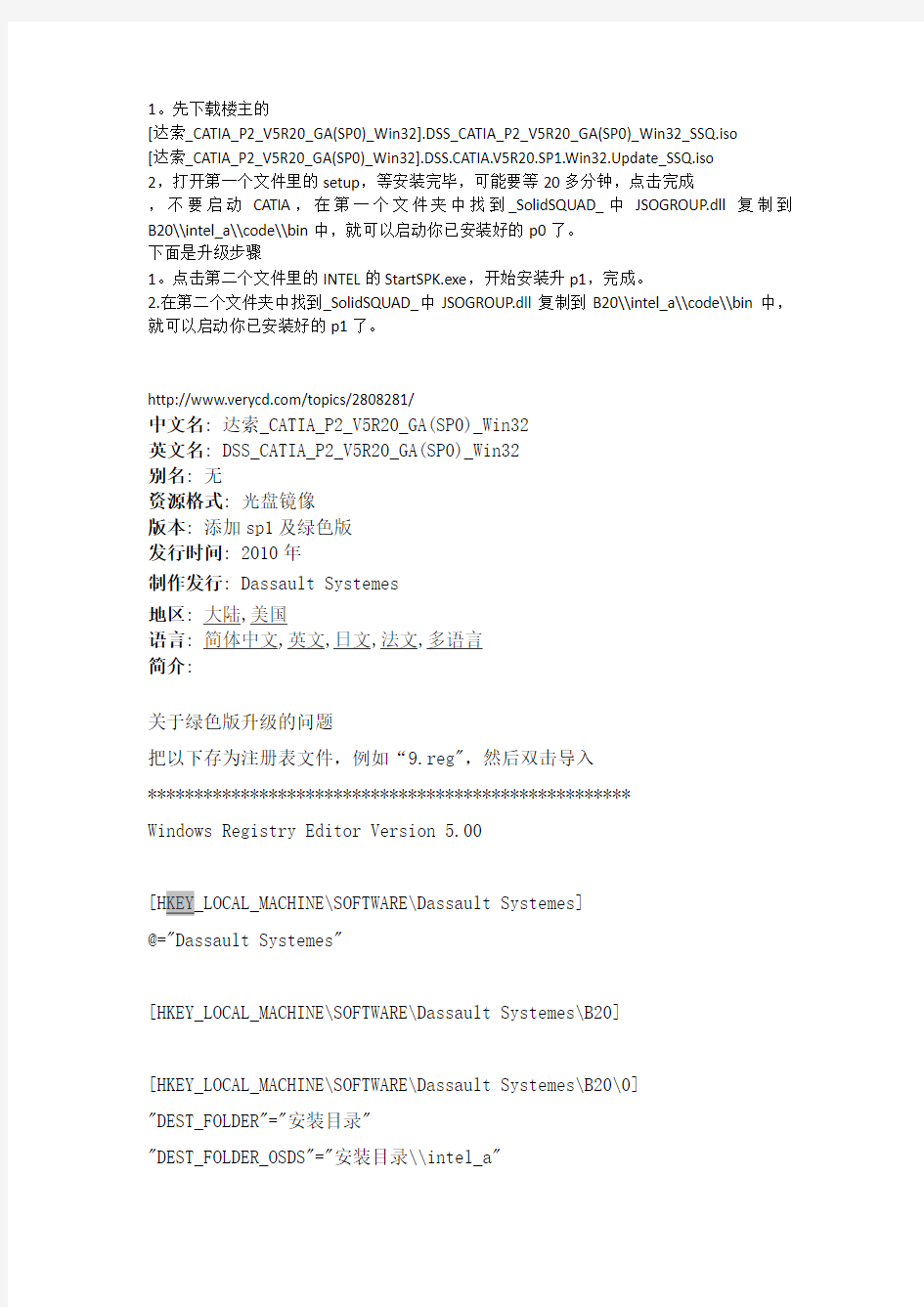

1。先下载楼主的
[达索_CATIA_P2_V5R20_GA(SP0)_Win32].DSS_CATIA_P2_V5R20_GA(SP0)_Win32_SSQ.iso
[达索_CATIA_P2_V5R20_GA(SP0)_Win32].DSS.CATIA.V5R20.SP1.Win32.Update_SSQ.iso
2,打开第一个文件里的setup,等安装完毕,可能要等20多分钟,点击完成
,不要启动CATIA,在第一个文件夹中找到_SolidSQUAD_中JSOGROUP.dll复制到B20\\intel_a\\code\\bin中,就可以启动你已安装好的p0了。
下面是升级步骤
1。点击第二个文件里的INTEL的StartSPK.exe,开始安装升p1,完成。
2.在第二个文件夹中找到_SolidSQUAD_中JSOGROUP.dll复制到B20\\intel_a\\code\\bin中,就可以启动你已安装好的p1了。
https://www.360docs.net/doc/fc7788457.html,/topics/2808281/
中文名: 达索_CATIA_P2_V5R20_GA(SP0)_Win32
英文名: DSS_CATIA_P2_V5R20_GA(SP0)_Win32
别名: 无
资源格式: 光盘镜像
版本: 添加sp1及绿色版
发行时间: 2010年
制作发行: Dassault Systemes
地区: 大陆,美国
语言: 简体中文,英文,日文,法文,多语言
简介:
关于绿色版升级的问题
把以下存为注册表文件,例如“9.reg",然后双击导入
****************************************************
Windows Registry Editor Version 5.00
@="Dassault Systemes"
[HKEY_LOCAL_MACHINE\SOFTWARE\Dassault Systemes\B20]
[HKEY_LOCAL_MACHINE\SOFTWARE\Dassault Systemes\B20\0]
"DEST_FOLDER"="安装目录"
"DEST_FOLDER_OSDS"="安装目录\\intel_a"
"OSNAME"="INTEL"
"IDENT"=""
**********************************************
安装目录就是软件目录名包括地址例如D:\\Dassault Systemes
CATIA V5R20继续在所有领域和产业里向客户提供生产支持并提高产品质量。
如今汽车A级曲面分割功能被整合在V5当中: ICEM Shape Design(造型设计)产品采用以CATIA V5为标准的形式提供,包含安装、许可证发放和管理步骤。CATIA Composites Excellence(复合材料):
新产品Light Manufacturing Part Generation(轻型制造零件发生)显著提高生产效率和协同化,能够使用户在相同的复合材料零件上并行工作,然后分别合并和同步化设计好的铺层,最终将一个复合材料零件设计出来。
一个新的基于格子的设计方法能够自动生成铺层,在仿真过程中将定义单元复合材料的技术规格逐一考虑在内并应用复合材料设计最佳行业实践。增强的STEP 界面: CATIA V5R20通过引入一个新产品CATIA Extended STEP界面增强开放性和协同性。它代表装配归档的一大进步:支持嵌入式装配,含有采用标准STEP 格式的全部复合材料数据和FT&A。Mechanical Part Design(机械零件设计)
得到增强: 功能性建模功能(从塑料到铸锻件)的增强如今涉及动力系统工艺流程,复杂零件设计的协同也得到增强。功能性建模令用户设计油底壳、变速箱或发动机支架时能够节省40%的时间。请看全部产品组合
CATIAV5R20产品组合 CATIA配置
请看最新创新成果的简介
造型
CATIA ICEM Shape Design 提供CATIA整合的解决方案满足汽车A级曲面设计要求
采用支持经典的V5安装、许可和管理规程的标准CATIA V5媒介,ICEM Shape Design(造型设计)V5R20现在成为您CATIA V5部署中完整的一部分。ISD R20在A级建模领域拓展其高级、强大的自由形式的曲面创建、修正和分析功能。
在标准的STEP格式里支持复合材料数据并具备Light Manufacturing Part Generation提高生产效率
CATIA V5R20是首个在标准的STEP格式里支持复合材料数据的解决方案。于是,复合材料数据的长期归档变成了一种现实,尤其是在航空航天工业中。这个 STEP 格式的支持复合材料的解决方案促进了不同CAD销售商之间数据的交换。此外,用户使用Light Manufacturing Part Generation能够显著提高生产效率,这个功能确保制造的零件能够快速创建并能够与设计的零件同步化。
工业设计:利用新的Imagine & Shape的功能,加快、统一和优化概念设计与曲面切割工作流
Imagine & Shape(想象与造型)中强大的新特征Subdivision Net Surfaces
令用户能够把基于曲线的方案和细分曲面泥塑建模相结合。这个特征能够帮助提
高设计品质,并更大地发挥设计师的创造力。Imagine & Shape特别适用于运输工业和产品设计工业中的风格设计中心或设计部门,如汽车、航空航天、游艇、高科技电子、消费品、包装等产业,以及生命科学产业中的医疗设备设计。
机械
Mechanical Part Design(机械零件设计)产品和工具的增强
Functional Modeling Part (功能性建模零件)产品得到增强,它面向的是动力系统客户的设计流程,也支持复杂零件的设计。功能性建模技术令用户设计油底壳、变速箱或发动机托架的速度提高了40%。Fillet(圆角)命令功能也得到增强以确保牢固性,Wall Thickness Analysis(墙壁厚度分析)工具也得到增强以确保更高的设计品质和可制造性。所有这些增强都对优化动力系统特别有益。
获得复杂多面内部截面视图
CATIA 2D Layout for 3D Design (把2D图中的线条转换出3D型)新的特征令用户能够沿着多种层面切割一个零件。这样,他们就可以马上对多种内部特征进行可视化,如孔或洞,只需一个视图就能够更好地理解几何体及其所有备注。复杂视图的这种立刻显示不再需要计算,能够帮助用户提高工作效率。这个模块对于所有工业都具价值。
遵守(美国航空管理局)的认证规定
3D Insight产品的开发遵守FAA美国航空管理局的认证规定,要求同一个模型,同一个修正者,一个机械设计工程师,贯穿整个开发、部署、制造和管理生命周期。这个功能用于航空工业。
设备
增强Flex Simulation, Harness Installation and Harness Flattening(Flex
仿真、线束安装、线束展平)功能,人机工效学恰当应用,用户生产效率得到提高
设备清单中的电气线束分析以及过滤和分拣功能得到增强,更加符合人机工效学原理。此外,电气线束展平中线束段的知识参数能够同步化。这些功能的增强对于促进航空航天和汽车工业的发展尤其有意义。
界面
全新STEP产品用于更高级的功能
CATIA Extended STEP Interface (CATIA扩展的STEP界面)具备完全验证特性和嵌入式装配,能够促进长期归档。由于具备嵌入式装配支持,采用STEP管理超大型装配结构成为可能。这个特征对于航空和汽车工业特别有意义。
加工
缩短编程和加工时间
两个新特征 - 材料去除仿真和高级精加工 - 能够缩短编程和加工时间。这样,企业不仅节约了时间也节约了资金。材料去除仿真特征通过帮助用户使用彩色编码更好地理解IPM(在制品毛坯模型)缩短编程时间。而高级精加工特征则通过提供一个只需操作一次的精加工路线并把纵向和横向区域都纳入战略考量的办法缩短加工时间。这些特征增强了所有产业的加工工艺流程。
分析
用来创建高品质网格的基于新规则的网格划分
一个新的产品,SIMULIA Rule Based Meshing(基于SIMULIA规则的网格划分)能够实现高品质曲面网格划分创建流程自动化,适用于所有使用CATIA网格划分工具的工作流。新产品向用户提供一种方法,能够全面地详细说明实体需要进行的网格划分处理,例如孔、圆角和带孔的珠。它还向用户提供详细说明可接受的元素品质标准,如最小的刀口长、长宽比和斜度。一旦网格划分规则完整套件被详细制定出来,就不再另外需要用户介入,因为实际的网格生成是完全自动的。
代码
n++ .d8888b. 888
d8b 888
d88P Y88b 888
Y8P 888
Y88b. 888 88 8
"Y888b. .d88b. 888
888 .d88888
"Y88b. d88""88b 888 888 d88" 888 "888 888 888 888 888 888 888 Y88b d88P Y88..88P 888 888 Y88b 888 "Y8888P" "Y88P" 888
888 "Y88888
.d8888b. .d88888b. 888 888 d888 8 8888888b.
d88P Y88b d88P" "Y88b 888 888 d88888 888 "Y88b
Y88b. 888 888
888 888 d88P888 888 888
"Y888b. 888 888 888 888 d88P 888 888 888
"Y88b. 888 888 888 888 d88P 888 888 888
"888 888 Y8b 888 888 888 d88P 888 888 888
Y88b d88P Y88b.Y8b88P Y88b. .d88P d8888888888 888 .d88P
"Y8888P" "Y888888" "Y88888P"
d88P 888 8888888P"
Y8b
PROUDLY PRESENTS
+-------------------------------------------------------------------------------------+
|*+---------------------------------------------------------------------------------+*|
|*| |*|
|*| |*|
|*|****************************************************** ************************** |*|
|*| DSS.CATIA P2 V5R20 GA (SP0) Win32 |*|
|*|****************************************************** ************************** |*|
|*| |*|
|*|
------------------------------------------------------------------------------- |*|
|*| General
Information |*|
|*|
------------------------------------------------------------------------------- |*|
|*|
|*| Type.................: CAD / CAM /
CAE Software |*|
|*| Platform.............: Windows XP / Vista / Se7en
x86 |*|
|*| Serial
#.............: |*|
|*| |*|
|*| DVD Size.............: 1538
MB |*|
|*| |*|
|*| Rip or Image.........: Disc
Image |*| |*| |*|
|*| Copy Protection......:
Patches |*|
|*| |*|
|*| File Validation......:
MD5 |*|
|*| DVD
MD5..............: |*|
|*|
|*|
------------------------------------------------------------------------------- |*|
|*| Release
Notes |*|
|*|
------------------------------------------------------------------------------- |*|
|*| Dassault Systemes CATIA is a high-end CAD / CAM /CAE software for almost |*|
|*| everything can be done in virtual product development. CATIA provides powerful |*|
|*| tools for 2D sketching and 3D modelling, extensive support for mold design and |*|
|*| machining, and even the possibility of innovation-driven design with product |*|
|*| analysis and failure prediction tools. Mechanical Design Suite provides products|*|
|*| for intuitive specification driven modeling for Solid, Hybrid and Sheetmetal |*|
|*| Part design, Assembly design and integrated Drafting.The new Light Manufacturing|*|
|*| Part Generation product notably enhances productivity and collaboration by |*|
|*| allowing users to work concurrently on the same composite part, later merging |*|
|*| and synchronizing separately designed stacks into a single manufactured |*|
|*| composite part. A new grid-based design methodology
automatically generates |*|
|*| plies by taking each cellG侵s composite specifications defined during |*|
|*| simulation and applying composite design best practices. |*|
|*| |*|
|*|
------------------------------------------------------------------------------- |*|
|*| Install
Notes |*|
|*|
------------------------------------------------------------------------------- |*|
|*| |*|
|*| 1. Mount ISO into virtual CD drive, and run setup.exe if setup does not start |*|
|*| automatically |*|
|*| 2. put JS0GROUP.dll from _SOlidSQUAD_ dir
into %installdir%intel_acodebin |*|
|*| 3.
Enjoy! |*|
|*| |*|
|*|
---------------------------------------------------------
---------------------- |*|
|*| About Team SolidSQUAD [SSQ] |*|
|*|
------------------------------------------------------------------------------- |*|
|*| Posted by............:
Team-SolidSQUAD |*|
|*| Poster URL...........:
team.SSQ@https://www.360docs.net/doc/fc7788457.html, |*|
|*| |*|
|*| Posted on............:
01.03.2010 |*|
|*| |*|
|*| Team SolidSQUAD [SSQ] is a new name for a group of scene members active since |*|
|*| year 2006. We provide quality warez after hours it has been released in public! |*|
|*| |*|
|*| |*|
|*|
------------------------------------------------------------------------------- |*|
|*| Requests and
Wishes |*|
|*|
------------------------------------------------------------------------------- |*|
|*| |*|
|*| Send them to team.SSQ@https://www.360docs.net/doc/fc7788457.html, If you believe in us, we will reply to you :-) |*|
|*| |*|
|*+---------------------------------------------------------------------------------+*|
+-------------------------------------------------------------------------------------+
杀毒提示:
已通过安全检测:
安全检测软件:avast!免费杀毒软件
版本号:5.0.426
病毒库版本:100319-1
在XP-SP2通过安装并运行,其他系统未知,请谨慎!!!
破解文件在”_SolidSQUAD_“文件夹里面
[免责声明]
该下载内容仅限於个人测试学习之用,不得用於商业用途,并且请在下载后24小时内删除。
资源版权归作者及其公司所有,如果你喜欢,请购买正版。
Catia装配设计入门
入门 在草图编辑器和零件设计中生成零件后,现在您将学习如何在“装配设计(Assembly Design)”工作台中装配零件以完成设计。 在我们讨论装配工作台的详细使用说明之前,以下方案旨在让您对装配文档可以用来做什么有一个了解。您只需按说明操作即可。 入门部分由以下任务组成: 完成此方案需要大约15 分钟。 最后,装配如下所示: 进入装配设计工作台并打开CATProduct 文档 此任务(第一任务)说明如何进入“装配设计(Assembly Design)”工作台并打开现有产品。 1.选择“开始(Start)”->“机械设计(Mechanical Design)”->“装配设计 (Assembly Design)”命令以启动所需的工作台。 工作台打开。应用程序窗口右侧的工具栏中提供了用于装配零件的命令。有关这 些命令的信息,请参考“产品结构”文档。 您将注意到“Product1”显示在结构树中,指示要创建的装配的构造块。 要了解如何使用应用程序窗口边框中的“标准(Standard)”工具栏和“视图 (View)”工具栏中提供的命令,请参考“基础结构”文档。
2.开始此方案之前,设置如下选项: 确保已停用“使用高速缓存系统(Work with the cache system)”选项:使用“工具(Tools)”->“选项(Options)”命令,单击出现的对话框左侧的“基础结构 (Infrastructure)”->“产品结构(Product Structure)”并取消选中选项“使用高速缓存系统(Work with the cache system)”。关闭高速缓存后不要忘记重新启动应用程序。 有关更多信息,请参考使用高速缓存系统。 使用“工具(Tools)”->“选项(Options)”命令,单击出现的对话框左侧的“基础结构(Infrastructure)”->“产品结构(Product Structure)”,然后单击“产品结构 (Product Structure)”选项卡并取消选中“手动输入(Manual Input)”选项。 有关更多信息,请参考自定义产品结构设置。 使用“工具(Tools)”->“选项(Options)”命令,单击出现的对话框左侧的“基础结构(Infrastructure)”->“零件基础结构(Part Infrastructure)”,然后选中“保留选定对象的链接(Keep link with selected Object)”选项。 有关更多信息,请参考自定义常规设置。
CATIA破解方法亲测
C A T I A破解方法亲测 SANY标准化小组 #QS8QHH-HHGX8Q8-GNHHJ8-HHMHGN#
1.安装主程序CATIA_P3_V5-6R2015_GA_64bit_Win64; 2.安装文件夹(CATIA 2015\DS_CATIA_P3_V5- 6R2015_GA_SSQ\_SolidSQUAD_\_SolidSQUAD_)中许可证; 许可证安装后DSL 运行,如果没有自动运行需手动运行, DS License Server Administration, 在servers中新建,在License Server name:中输入计算机名;bohaojs(输入自己的电脑名,不能是中文)点确定。 2.3双击,创建的电脑许可;用Ctrl+c复制Computer ID号, 运行破解文件: 输入电脑名称和Computer ID,点Generate,生成许可文件导入许可文件,点击License 下的Enroll,打开新生成的文件。 在许可证管理工具对话框双击服务器,出现服务器配置,单击许可证使用追踪,出现许可证使用追踪对话框,选择所有许可证,再去除DIC、ED2、ID3三个选项,点确定。复制破解文件夹:\CATIA2015\DS_CATIA_P3_V5- 6R2015_GA_SSQ\_SolidSQUAD_\_SolidSQUAD_\Client\64-bit下的文件至安装目录下 \Program Files\Dassault Systemes\B25\win_b64\code\bin,根据自己安装的版本和安装位置复制粘贴。 件破解文件夹:\CATIA 2015\DS_CATIA_P3_V5- 6R2015_GA_SSQ\_SolidSQUAD_\_SolidSQUAD_\里的Licenses这个文件夹复制到 C:\ProgramData\DassaultSystemes(是隐藏文件夹)里面,变成3个文件夹。 3 破解后还是出现不能用的情况,做如下处理 在程序中删除系统更新补丁 KB3061518 KB3067505; 启动控制面板-管理工具-服务里面的服务 DSlicenseServer; 将C:\Users\你电脑的用户名\AppData\Roaming\DassaultSystemes 下的CATSettings删除之后打开CATIA 之后许可证重新选择!
CATIA V5 装配设计教程
CATIA V5 装配设计(Assembly Design) CATIA V5 装配设计(Assembly Design)是帮助设计师用自上而下或自下而上的方法定义和管理多层次的大型装结构。 3.1 相关的图像菜单 3.1.1产品结构工具(Product Structure Toolbar) Inserting a New Component:将新元件插入一个已有的装配中,此子装配的名字不存盘 Inserting a New Product:将新产品插入一个已有的装配中,此子装配的名字存盘 Inserting a New Part:将新零件插入一个已有的装配中 Inserting Existing Components:将存在的子装配插入一个已有的装配中Replacing Components:替换元件 Reordering the Tree:在结构树上重新安排子装配的位置 Generating Numbers:生成产品子装配的编号 Product Initialization:产品初始化 Unload Components :卸载子装配 Load Components:加载子装配 Isolate Part:孤立零件 Deactivate Component:不激活子装配 Activate Component:激活子装配 Change Context:改变前后关系 Fast Multi-Instantiation:快速多重引用 Defining a Multi-Instantiation:定义多重引用 Symmetry:镜像 Manage Representations:管理产品的几何描述 Design Mode:设计模式
V R CATIA和DELMIA在win 位安装教程
V5R21 CATIA和DELMIA在win10 64位1607版安装教程 1. 前述 全新安装了win10 64位1607版本,在SSQ的netapi32.DLL文件没有更新到win10前,所有依靠这个文件破解的版本都不完美,由于V5R21不用这个文件破解,因此可以在win10 64位1607版本中完美安装,由于网络上有各种各样的安装教程,也有说只能使用32位之类的,但针对最新的WIN10系统大都不对,为了让大家少走弯路,特意做了这个教程。 2. DS_ CATIA _V5R21安装说明 2.1 用虚拟光驱加载CATIA_P3_V5R21_GA_Win64.iso文件。(有些是三个包,安装都一样) 2.2 双击SETUP.EXE文件 2.3 设置安装信息 其中安装位置大家根据自己的硬盘空间选择安装位置
这一步对硬盘空间无所谓的可以选择完全安装,如果硬盘紧张的可以选择你自己需要的配置安装即可。 如果选择完全安装,就如上图所示。然后选择“安装”,等待安装完成,注意最后不要选择“启动”
3. DS_DELMIA _V5R21安装说明 如果不需要DELMIA就不用看这部分,直接跳转到第4部分安装更新就可以了。 3.1 用虚拟光驱加载DELMIA_V5R21_Win64_SSQ.ISO文件。 3.2 双击SETUP.EXE文件 3.3 设置安装信息 注意:需要和Catia安装在相同的文件夹 之后一直点“下一步” 这一步对硬盘空间无所谓的可以选择完全安装,如果硬盘紧张的可以选择你自己需要的配置安装即可。配置好后,选择“安装”,等待安装完成,注意最后不要选择“启动”
CATIA装配技巧
装配命令 目录: 1——装配环境参数设置 2——在装配文件中利用装配关联关系来建立新零件方法 3——装配文件添加文件后第一步要使用固定命令。4——重复使用阵列命令 5——天讲解“毛衣去毛器”案例中“发布”命令的使用。讲解装配环境与建模环境的切换操作过程
装配环境参数设置 CATIA在大型装配实现轻量化的方法如下: 1、 1——在进行大装配时,建议此处选择“”。2——将“”不选择,这表示在打开文件时只加载父文档。 3——:可以改变文件每次自动备份的间隔时间。 4——:选中,并设定发出警告时的内存占用率,可以防止由于内存容量不足
而造成的数据丢失。 5——栏中的值可以进行0-99的设定,默认值为10.在系统资源极其有限的大型装配设计环境下,建议将其设定为0,释放这部分空间,当然,这样设定后,撤销的命令在设计中将不起作用。 2
1——:选中,激活后,用户在开启文件时将以可视化模式显示,在该模式中,加载的是CGR 文件,设计者只需要双击编辑对象,或者右键点击部件,在下拉菜单中,将其转换成设计模式就可以进行设计修改了。CGR格式的文件是一种可视化文件,本身不包含任何几何信息,不可以编辑,其主要作用是把文件的占用空间缩小,给人直观的视觉。 2——:不选,可以提高文件开启速度。3
1——:不选,默认是激活的,选中时会加载更多的细节信息到cgr中,使得文件的开启速度变慢。 2——:选中,将仅加载每个cgr 数据内容的子集,从而减少内存消耗,提高加载性能。注意:选中后,则需要将 其中的自动切换为设计模式,必须取消,因为这两个选项是冲突的。 4
catia快速入门教程
1. F3------隐藏目录树; 2. 鼠标左键(或右键)+鼠标中键视图旋转;鼠标中键视图平移;鼠标中键视图放大缩小; 3. Alt + Enter = 性质; 4. shift 加中键出现红色方块后拖拉,快速放大指定局部,指定观察方向; 5. 先按CTRL 再加中键是放大缩小;先按中键再加CTRL 是是对象旋转; 6. 对象旋转时,外面会出现红色的圆形区域,在圆形区域内是XYZ轴的任意旋转,在圆形区域外是针对Z轴的特定旋转; 7. Press any keyboard arrow, the preselection navigator appears. ctrl+F11,出现物体选择器。 8. Ctrl + Page up ----zoom in Ctrl + Page down ----zoom out Shift + 上下左右箭头----rotate Ctrl +上下左右箭头----pan Ctrl +shift + 左右箭头----rotate shift+F3 --work on specification tree shift +F2--specification tree overview MB3+Customize--可自定义 Alt+mb2 --循环选择 ctrl+u --再生(装配时用的着) CTRL+鼠标滚轮放大缩小特征树 9. 三维零件建模时的命名:因为具有相同零件名字的零件不能在装配环境中同时被调用,所以在进行三维零件建模之前,可以事先将系统默认的模型树中的零件名字改成该零件文件保存时将要用的名字。这样不仅避免了零件名字的重复,还可方便零件的保存; 10. 公差标注:在零件的工程图中时常有如ф39±0.05的公差标注,CA TIA默认字体SICH 无法按要求进行标注,标出的是ф39 0.05的形式。这时可以将公差类型设置为TOL-1.0并用αCA TIA Symbol字体标注。 11. 鼠标右键在工程图标注中的应用: (1) 在半剖视图中标注孔的尺寸时,尺寸线往往是一半,延长线也只在一侧有。如果直接点击孔的轮廓线,按左键确认,出现的是整个尺寸线。 可以在还未放置该尺寸前点击鼠标右键,选择“Half Dimension”,即可标注出一半尺寸线。 (2) 标注两圆弧外边缘之间的距离时,当鼠标选中两圆弧后,系统自动捕捉成两圆心之间的距离尺寸,此时同样在未放置该尺寸之前点击右键, 在弹出菜单中的“Extension Lines Anchor”中选择所要标注的类型; (3) 工程图中有时需要标注一条斜线的水平或垂直距离,或者要标注一条斜线的一个端点与一条直线的距离,这时可以在选中要标注的对象后, 在右键弹出菜单中选择“Dimension Representation”中所需的尺寸类型。两直线角度尺寸的标注也可以通过弹出菜单中的“Angle Sector”选 择所需的标注方式; 12. 重新选择图纸:若在将零件转化成工程图时选错了图纸的大小,如将A3选成A4纸,可以在“Drafting”环境中点击“File”→“Page
CATIA_V5_R19_WIN7_64位系统的安装方法以及软件下载
一.(我64位的windows 7装的是32位的) 1、首先如果你以前没有安装过CATIA V5R19,也就是CATIA V5R19 SP0的版本,那么你首先的安装CATIA V5R19 SP0这个版本,CATIA V5R19 SP0大约1.2G下载地址如下。ed2k://|file|CATIA%20P2%20V5R19%20DVD.iso|1286338560|2407FCC1F842DCB552F 862CAC3CD1038|/ 来说说我的安装方法吧, 1.在D盘中建立名为CATIA的文件夹。 2.下载下来的文件中,先用解压缩方式打开大小为 1.2G的CATIA.v5R19.SP0.Dassault.Systemes].Catia.v5.r19.iso,找到安装程序setup.exe,双击后=》(单击)下一步-》下一步。。。。==》完成(这个可以参考其他的资料,能够百度到。安装过程的注意事项)。***此时不用先急着运行程序,不要选择启动***** (其中安装文件安装在之前在D盘建好的CATIA文件夹中!!!这与第三步的路径有密切关系!!!!运行环境在安装过程中默认的C盘中) 3.下载下来的文件中,用解压缩方式打开大小为15.8KB的CATIA.v5R19.SP0.Dassault.Systemes].cat_v5r19sp0_x32_crk.rar,双击里面后缀为crk.exe的执行程序-》弹出了注册表(此时target file下面空白框自动显示为JSOGROUP.dll)=》单击空白后面有...的小方块=》弹出选择路径的对话框=》(单击)我的电脑=》(单击)D盘=》(单击)(单击)CATIA=>(单击)intel_a=>(单击)code=>(单击)bin=》单击出现的JSOGROUP.dll=》单击对话框右下方的打开 3.全部安装完成。ENJOY! (我是按照这个方法弄的) 下面是另外一种方法: 如果你的WIN7的系统是32位的(我的就是64位的,照样用),方法如下, catia v5 r19 sp0的软件,把[达索CATIA.v5R19.SP0.Dassault.Systemes].cat_v5r19sp0_x32_crk也下载下来。然后打开[达索CATIA.v5R19.SP0.Dassault.Systemes].Catia.v5.r19进行安装,安装完成后,不要运行。然后打开CATIA.v5R19.SP0.Dassault.Systemes].cat_v5r19sp0_x32_crk文件夹,把里面的catia_v5r19sp0_x32_crk复制到安装目录,我的是D:\Program Files\Dassault Systemes\B19\intel_a\code\bin,运行catia_v5r19sp0_x32_crk.exe,点击“patch”直到结束。然后你要下载SP6的catia(有时候会提示找不到B19,有可能你下载的软件问题。32位的sp0要下载32位的sp6就不会出现这样的问题了,我64位的windows 7装的是32位的,运行还不错的)等到sp6安装完成,你不要运行,打开sp6里面的文件夹fortune。把里面的JS0GROUP.DLL文件制到安装目录,我的是D:\Program Files\Dassault Systemes\B19\intel_a\code\bin下覆盖原来的,然后启动就OK了。64位的系统一样可以运行32位的! 二.如果没有快捷方式,可以自己找 X:\Dassault Systemes\B09\intel_a\code\bin\cnext.exe X为软件所装的盘符。 三.关于打开时的热启动的问题
Catia 装配设计基础详细步骤
A s s e m b l y D e s i g n F u n d a m e n t a l s D e t a i l e d S t e p s
Table of Contents Connector Assembly (3) Step (1): Assembling Components (3) Step (2): Positioning Components (6) Step (3): Analysing the assembly (13) Step (4): Editing Part (16) Step (5): Working with Components (20) Vice Assembly (24) Step 1: Creating the Structure (24) Step 2: Positioning the components (33) Step 3: Designing Parts (50) Step 4: Inserting Fitting Components (62) Flexible sub-assemblies (86) Step (1): Assembling Components (86) Step (2): Constrain Full Assembly (90) Step (3): Change configuration (92)
Connector Assembly In this exercise, you will assemble the different components making up the connector assembly and learn how to analyze an assembly. Step (1): Assembling Components 1. Start a new CATProduct assembly with Start menu +Mechanical Design+ Assembly Design or File + New + Product. 2. Watch out : with the CATIA Companion, click on the exercise icon (load model) : this will open a default empty Product. Then, select File + Open menu and click on the Cancel button in the File Selection box (This is a necessary step that will set the selection path for the rest of this exercise). 3. 4. Right-click on the default product in the specification tree and select Properties option in the contextual menu to get the Properties dialog box. 5. Type“Assembly Connector” in the Part Number field located in the “Product” tab:
catia_v5r19的安装方法1
首页 > 提问 catia v5r19 的安装方法 [电脑软件 电脑硬件] 悬赏点数 10 2个回答 6322次浏览 0 广东过客 2009-5-11 22:57:00 119.136.80.* 举报 catia v5r19的安装方法 回答 登录并发表回答 取消 在谷歌搜索 catia v5r19的安装方法 回答 按时间排序 按投票数排序 2 我爱黄振 2009-5-11 23:07:46 122.88.114.* 举报 我刚刚装完CATIA V5R19把我折腾了很久,不过终于好了,现在把我的一点经验和大家分享一下,有说的不对的地方请大家指正和补充! 1、首先如果你以前没有安装过CATIA V5R19,也就是CATIA V5R19 SP0的版本,那么你首先的安装CATIA V5R19 SP0这个版本,CATIA V5R19 SP0大约1.2G 下载地址如下(请用电驴下载): ed2k://|file|CATIA%20P2%20V5R19%20DVD.iso|1286338560|2407FCC1F842DCB5
52F862CAC3CD1038|/ 2、安装完CATIA V5R19 SP0后你想安装CATIA V5R19 SP2版本的话还需要下载个SP2的升级包大约710M大小,下载地址如下(速度很快的): ftp://https://www.360docs.net/doc/fc7788457.html,/aix/fixes/cad/catia/PMP/SP51902.zip(说明下这是Win32的) 下载完SP2的升级包后解压打开在INTEL文件夹中找到StartSPK.exe文件双击安装(安装在1中CATIA V5R19 SP0的安装目录下) 3、安装完SP2升级包后将下列附件crack文件夹中的JS0GROUP.dll文件复制到Da ssault Systemes\B19\intel_a\code\bin目录下覆盖原文件,然后就OK了!!! WillTGE2009-5-11 22:57:20 61.163.70.* 举报 CATIA是法国达索公司的产品开发旗舰解决方案。作为PLM协同解决方案的一个重要组成部分,它可以帮助制造厂商设计他们未来的产品,并支持从项目前阶段、具体的设计、分析、模拟、组装到维护在内的全部工业设计流程。 模块化的CATIA系列产品旨在满足客户在产品开发活动中的需要,包括风格和外型设计、机械设计、设备与系统工程、管理数字样机、机械加工、分析和模拟。CATIA产品基于开放式可扩展的V5架构。 通过使企业能够重用产品设计知识,缩短开发周期,CATIA解决方案加快企业对市场的需求的反应。自1999年以来,市场上广泛采用它的数字样机流程,从而使之成为世界上最常用的产品开发系统。 CATIA系列产品已经在七大领域里成为首要的3D设计和模拟解决方案:汽车、航空航天、船舶制造、厂房设计、电力与电子、消费品和通用机械制造。 CATIA先进的混合建模技术 设计对象的混合建模:在CATIA的设计环境中,无论是实体还是曲面,做到了真正的互操作; 变量和参数化混合建模:在设计时,设计者不必考虑如何参数化设计目标,CATIA提供了变量驱动及后参数化能力。
Win10安装CATIAV5R21教程
Win10安装CATIAV5R21教程打开镜像文件,双击SET UP 设定安装目录(可改可不改)
自定义安装,去掉不要的语言(也可以不管,反正我没改) 全选
后面就一路下一步,等待安装 安装完后不要启动不要不要 打开破解文件夹_SolidSQUAD_V5R25,安装“DSLS_SSQ_V6R2015x_Installer_01042015.exe”,之后打开DS License Server Administration,点击Servers-new,在license server name输入你电脑的名字(桌面计算机图标,右键—属性—计算机名),双击status下的服务,红色框区域
记下电脑名字和电脑ID Server Name ton-doni Server ID WXN-41D21000CD1D41A2 关闭DS License Server Administration。 打开DSLS.LicGen.v1.5.SSQ.exe,点击generate! 保存证书文档 从破解文档里复制"Licenses" 文件夹,把文件夹粘贴到C:\ProgramData\DassaultSystemes\ 对于CATIA V5-6R2015 64位版本,复制文件..client\64-bit\netapi32.dll 到
catia装配详细教程
CATIA V 5 装配设计(Assembly Desig n ) CATIA V5装配设计(Assembly Design)是帮助设计师用自上而下或自下而 上的方法定义和管理多层次的大型装结构。 相关的图像菜单 1. 1. 1 产品结构工具 (Product Structure Toolbar ) 転In serti ng a New Compo nent :将新元件插入一个已有的装配中,此子装配的名字不存盘 '泊Inserting a New Product :将新产品插入一个已有的装配中,此子装配的名 字存盘 Inserting a New Part :将新零件插入一个已有的装配中 Inserting Existing Components :将存在的子装配插入一个已有的装配中 Replacing Components :替换元件 Reordering the Tree :在结构树上重新安排子装配的位置 Gen erat ing Numbers :生成产品子装配的编号 Product Initialization :产品初始化 Un load Comp onents :卸载子装配 Load Components :力卩载子装配 Isolate Part :孤立零件 Deactivate Component:不激活子装酉己 Activate Component :激活子装酉己 Change Con text :改变前后关系 Fast Multi-I nsta ntiatio n :快速多重引用 Defining a Multi-I nsta ntiatio n :定义多重引用 Symmetry :镜像 Man age Represe ntati ons : 管理产品的几何描述 Design Mode:设计模式
Catia 安装完整说明(用于win10)
Catia 安装完整说明 1. 断网,退出杀毒软件。以管理员身份安装CATIA_P3_V5-6R2015_GA_64bit_Win64镜像文件,这是Catia的安装文 件,安装完成后先不要打开。 2. 将CATIA安装目录 C:\Program Files\Dassault Systemes\B25\win_b64\code\bin\JS0GROUP.dll下的JS0GROUP.DLL文件拷贝到 C:\Windows\System32\JS0GROUP.dll 此方法还通常用于解决以下问题: 3. 安装DSLS_SSQ_V6R2015x_Installer_01042015.EXE文件(如果有以前的旧版本,先将旧版本卸载), 4. 安装完成后该软件License Administration Tool会自动打开运行。双击Server Definitions栏下面的Computer Name的服务 器名称,会弹出Server Configuration对话框,复制Name及Computer ID的内容,用于后面的破解软件License generator使用。同时勾选Enable license usage statistics选项,如下:
应的位置,点击generate生成许可证文件,保存在默认位置: ok:
7. 从crack 拷贝 "Licenses" 到 C:\ProgramData\DassaultSystemes\ 下(如果没找到ProgramData,选择查看隐藏文件,拷贝后检查Licenses\DSLicSrv文件里的服务器名称和端口号是否与License Administration Tool里一致,默认是一致的,如果不是就改成一致) 8. 将Crack文件里的netapi32.dll 文件拷贝到下面的目录里:C:\Program Files\Dassault Systemes\B25\win_b64\code\bin\netapi32.dll 和 C:\Program Files\Dassault Systemes\B25\win_b64\code\bin32\netapi32.dll,注意有32位和64位之分。 9. 运行Settings Management V5-6R2015程序(到开始菜单里去找),勾选除DIC,ED2,EX2,I3D以外的服务器选项:
catia装配详细教程
CATIA V5 装配设计(Assembly Design) CATIA V5 装配设计(Assembly Design)就是帮助设计师用自上而下或自下而上的方法定义与管理多层次的大型装结构。 1、1 相关的图像菜单 1.1.1产品结构工具(Product Structure Toolbar) Inserting a New Component:将新元件插入一个已有的装配中,此子装配的名字不存盘 Inserting a New Product:将新产品插入一个已有的装配中,此子装配的名字存盘 Inserting a New Part:将新零件插入一个已有的装配中 Inserting Existing Components:将存在的子装配插入一个已有的装配中 Replacing Components:替换元件 Reordering the Tree:在结构树上重新安排子装配的位置 Generating Numbers:生成产品子装配的编号 Product Initialization:产品初始化 Unload Components :卸载子装配 Load Components:加载子装配 Isolate Part:孤立零件 Deactivate Component:不激活子装配 Activate Component:激活子装配 Change Context:改变前后关系 Fast Multi-Instantiation:快速多重引用 Defining a Multi-Instantiation:定义多重引用 Symmetry:镜像 Manage Representations:管理产品的几何描述 Design Mode:设计模式 Visualization Mode:显示模式
CATIAV56R2014安装教程
CATIA V5_P3_6R2014 Win7 专业版64位安装教程第一步:下载需要的安装源文件以及破解文件(本人有种子,需要请留言) 第二步:用虚拟光驱打CATIA_V5-6R2014_Doc_Eng,右键以管理员运行文件夹中的Setup;点击netx,按默认路径按装即可(也可以随便改,对安装没有任何影响。然后单击“下一步”)静待安装完成! 第三步:用虚拟光驱打开CATIA_P3_V5-6R2014_GA_Win64,右键以管理员运行文件夹中的Setup;点击netx,按默认路径按装即可(也可以随便改,对安装没有任何影响。然后单击“下一步”)静待安装完成!安装完成会不要立刻运行catia v5 6R 2014
第四步:打开_SolidSQUAD_,右键以管理员运行文件夹中的DSLS_SSQ_Installer_14042014;点击netx,按默认路径按装即可静待安装完成! 第五步; 安装完成后,弹出DSLS才话框,许可证服务器名称:localhost 管理端口:4084,点确认
第六步:进入DSLS服务器定义,右键选择连接,然后选择显示特性,弹出对话框服务器配置信息,记录计算机名称和计算机ID 第七步:打开_SolidSQUAD_,右键以管理员运行文件夹中的DSLS.LicGen.v1.5.SSQ;将记录的服务器配置信息的计算机名称和计算机ID依次输入,点击Generate, 点击OK,保存至我的文档。退出DSLS.LicGen.v1.5.SSQ
第八步:点击许可证管理,登记许可证,登记完成确定,退出.
第九步;将我的我的文档中CATIA V5R21-R22-R23-R24.SSQ_DRC-414C1001451239B6_cnb-14039剪切至SolidSQUAD文件夹中的Licenses文件夹中。然后将Licenses文件夹复制至C:\ProgramData\DassaultSystemes。打开SolidSQUAD文件夹中的文件夹client,选择win32或win64,视安装版本而定,将里面的netapi32.dll文件复制至C:\Program Files\Dassault Systemes\B24\win_b64\code\bin.
非常详细的CATIA实例教程
第五章 CATIA V5创成式工程绘图及交互式工程绘图
目录 1产品介绍 (5) 2图标功能介绍(基本概念、基本界面介绍) (5) 2.1视图(Views)图标 (5) 2.2绘图(Drawing)图标 (6) 2.3尺寸(Dimensioning)图标 (7) 2.4生成(Generation)图标 (8) 2.5注释(Annotations)图标 (8) 2.6装饰(Dress up)图标 (8) 2.7几何元素创立(Geometry creation)图标 (9) 2.8几何元素修改(Geometry modification)图标 (10) 3软件环境设定(Customizing Settings) (12) 3.1一般环境参数设定(General) (12) 3.2布置(Layout)设置 (14) 3.3生成(Generation)设置 (14) 3.4几何元素(Geometry)设置 (15) 3.5尺寸(Dimension)设置 (16) 3.6操纵器(Manipulators)设置 (17) 3.7注释(Annotation)设置 (18) 4功能详解 (19) 4.1投影视图创建功能(Project) (19) 4.1.1前视图(Front View)创建详解 (19) 4.1.2展开视图(Unfolded View)创建详解 (19) 4.1.3从三维模型生成视图(View From 3D)详解 (19) 4.1.4投影视图(Projection View)创建详解 (20) 4.1.5辅助视图(Auxiliary View)创建详解 (20) 4.1.6轴侧图(Isometric View)创建详解 (21) 4.2剖面及剖视图创建功能(Section) (21) 4.2.1阶梯剖视图(Offset Section View)创建详解 (21) 4.2.2转折剖视图(Aligned Section View)创建详解 (22) 4.2.3阶梯剖面图(Offset Section Cut)创建详解 (22) 4.2.4转折剖面图(Aligned Section Cut)创建详解 (22) 4.3局部放大视图功能(Details) (23) 4.3.1局部放大视图(Detail View)创建详解 (23) 4.3.2多边形局部放大视图(Detail View Profile)创建详解 (24)
很好安装catia的说明
安装v5 R20 P0 并升级p1成功 这里以32位为例。 Win7和xp安装方法一样 安装步骤如下: 1,先看以下文件, 1:[达索_CATIA_P2_V5R20_GA(SP0)_Win32].DSS_CATIA_P2_V5R20_GA(SP0)_Win32_SSQ.iso 2: [达索_CATIA_P2_V5R20_GA(SP0)_Win32].DSS.CATIA.V5R20.SP1.Win32.Update_SSQ.iso Iso文件用虚拟光驱加载 1,打开第一个文件里的setup,全部默认,等安装完毕,可能要等20多分钟,点击完成 ,不要启动CA TIA,在第一个文件夹中找到_SolidSQUAD_中JSOGROUP.dll复制到catia安装目录下的B20\\intel_a\\code\\bin中,提示覆盖,确定下。就可以启动你已安装好的p0了。 下面是升级步骤 1。点击第二个文件里的INTEL文件夹里的的StartSPK.exe,开始安装升p1,完成。 2.在第二个文件夹中找到_SolidSQUAD_文件夹中JSOGROUP.dll复制到B20\\intel_a\\code\\bin 中,就可以启动你已安装好的p1了。 CATIA V5R20继续在所有领域和产业里向客户提供生产支持并提高产品质量。 如今汽车A级曲面分割功能被整合在V5当中: ICEM Shape Design(造型设计)产品采用以CATIA V5为标准的形式提供,包含安装、许可证发放和管理步骤。CATIA Composites Excellence(复合材料): 新产品Light Manufacturing Part Generation(轻型制造零件发生)显著提高生产效率和协同化,能够使用户在相同的复合材料零件上并行工作,然后分别合并和同步化设计好的铺层,最终将一个复合材料零件设计出来。 一个新的基于格子的设计方法能够自动生成铺层,在仿真过程中将定义单元复合材料的技术规格逐一考虑在内并应用复合材料设计最佳行业实践。增强的STEP界面: CATIA V5R20通过引入一个新产品CATIA Extended STEP界面增强开放性和协同性。它代表装配归档的一大进步:支持嵌入式装配,含有采用标准STEP格式的全部复合材料数据和FT&A。Mechanical Part Design(机械零件设计)得到增强: 功能性建模功能(从塑料到铸锻件)的增强如今涉及动力系统工艺流程,复杂零件设计的协同也得到增强。功能性建模令用户设计油底壳、变速箱或发动机支架时能够节省40%的时间。请看全部产品组合
CATIA-V5-6R2013-GA-P3-Win64安装方法
HOW TO GET THE TARGET ID OF YOUR MACHINE ======================================== If you want to run the software with a nodelock license, you need to provide the target ID of your machine when ordering the license key. The following explains how to obtain this ID. 1. IF USING NEW DSLS LICENSING MODE ----------------------------------- The target ID is a character string composed of 3 letters, followed by a dash, followed by 16 hexadecimal characters. ex: GTF-E502DD633AF579A0 1/ Open a Command Prompt window and go to the CDROM drive root folder. 2/ Run "DSLicTarget.exe -t" This will display the target ID of the machine. The target ID is also displayed: - in the Tools/Options/Licensing panel when running the application. - in the Nodelock Key Management (DSLS) tool, from Start/Programs/CATIA/Tools. 2. IF USING LEGACY LICENSING MODE (LUM) --------------------------------------- From an Explorer window, go to the CDROM drive root folder and double-click on i4tgtid.exe. A message box containing the win32mac target ID of the machine is displayed. The target ID is a character string composed of 8 hexadecimal characters. Make sure that the string "win32mac" is also displayed alongside the target ID. ex: 1C39FA57 win32mac Depending on the network configuration of your machine, the win32mac target ID might not be available or might be equal to 00000000. In this case, you have to use another tool, i4target.exe, in command-line mode: 1/ Open a Command Prompt window and go to the CDROM drive root folder. 2/ Run "i4target.exe -z" This will list enabled network adapter GUIDs that can be used for the target ID. 2/ Run "i4target -v"
